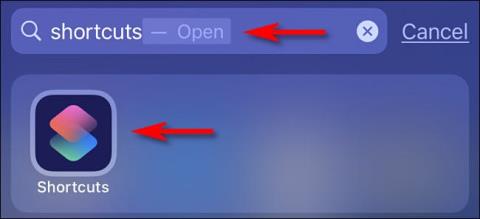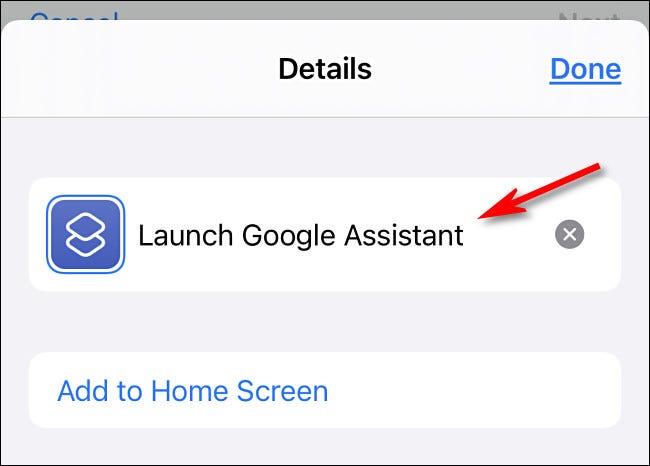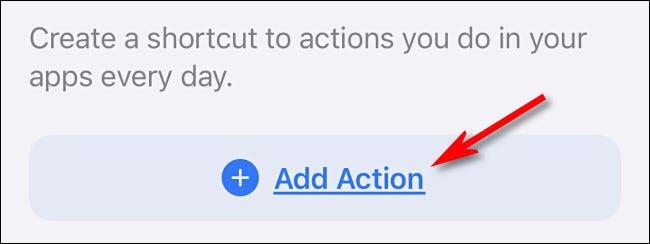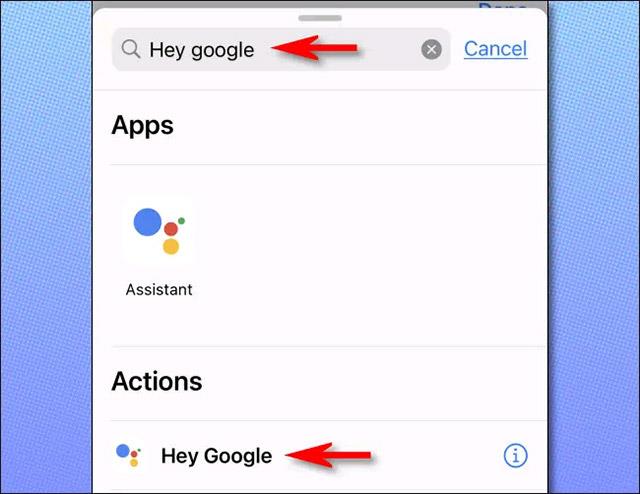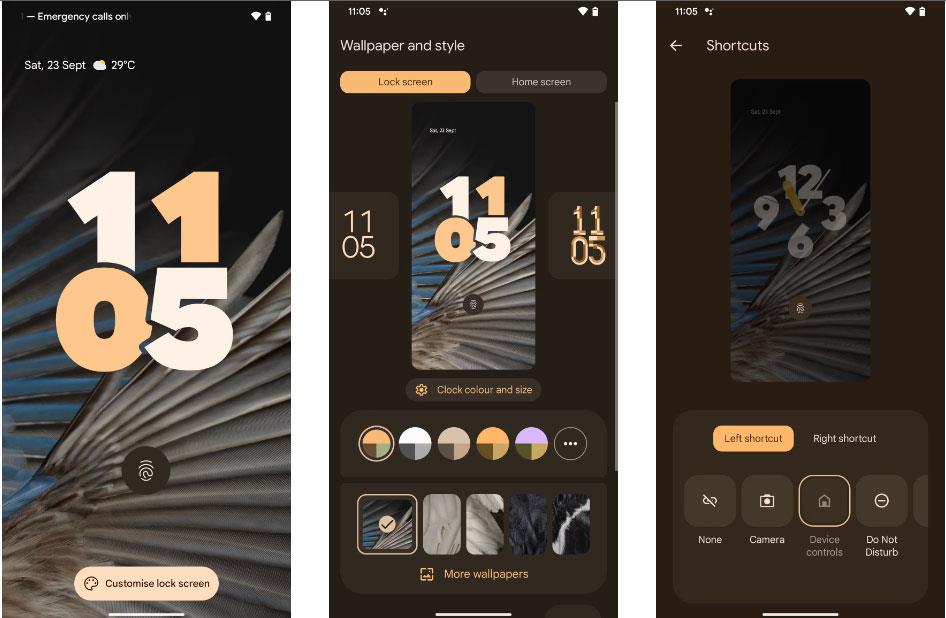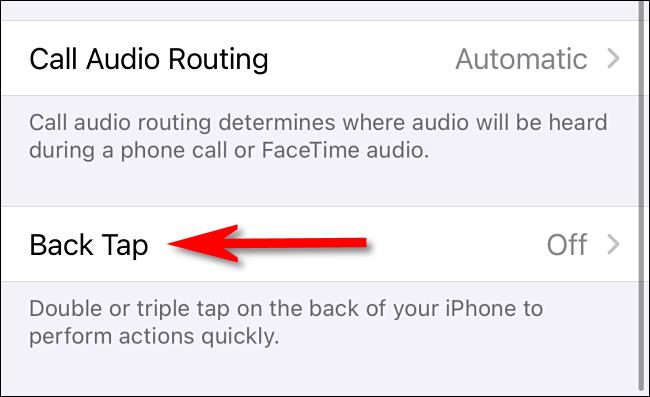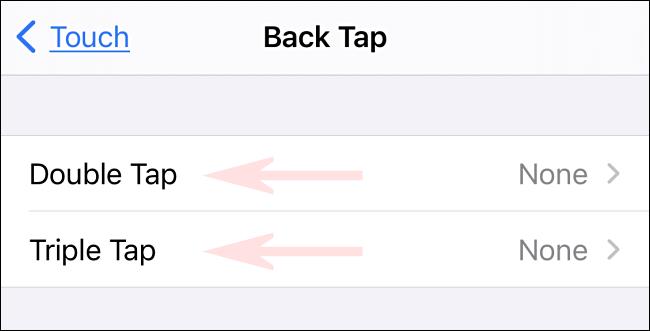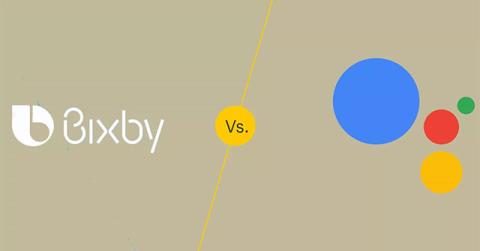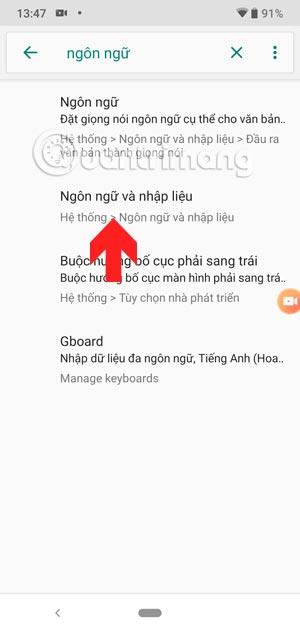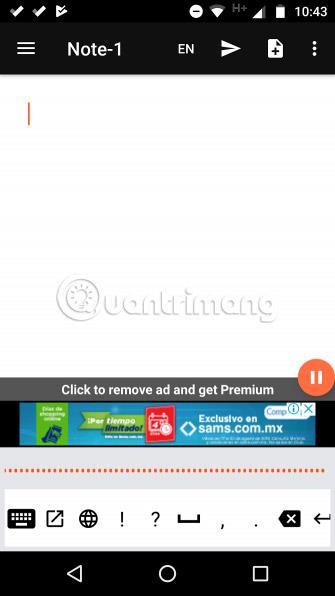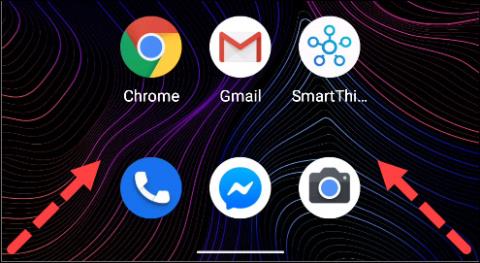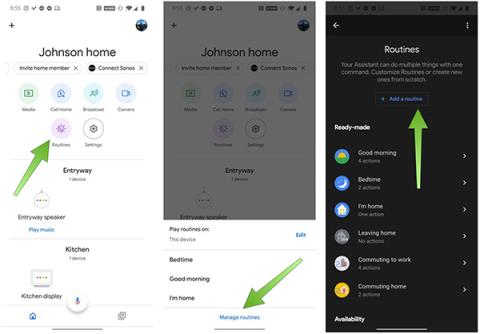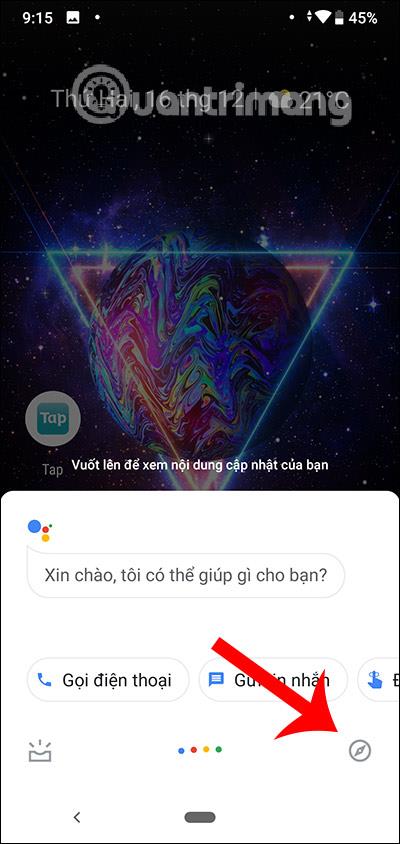Въпреки че iPhone вече има вграден виртуален асистент Siri, много хора предпочитат да използват Google Assistant. Абсолютно няма проблем с това. Ако притежавате iPhone 8 или по-нов, работещ с iOS 14 или по-нова версия, можете бързо да активирате виртуалния асистент на Google на вашия iPhone само като докоснете гърба на устройството.
Горната интересна функция е част от нова помощна програма за достъпност, въведена от Apple, наречена Back Tap. Тази функция обаче няма да бъде активирана по подразбиране и трябва да я настроите ръчно. Просто следвайте простите стъпки в тази статия.
Първо, ако още не сте го направили, трябва да инсталирате приложението Google Assistant на вашия iPhone от App Store.
След това ще трябва да създадете пряк път за стартиране на Google Assistant със заявката „ Hey Google “. За да направите това, стартирайте приложението Shortcuts, чиято икона е както е показано на илюстрацията по-долу:

След като се отвори интерфейсът за преки пътища, докоснете „ Моите преки пътища “ в долната част на екрана, след което изберете опцията „ Всички преки пътища “ .

На страницата „ Всички преки пътища “ докоснете бутона плюс ( + ) в горния десен ъгъл на екрана.

След това ще видите екран, който казва „ Нов пряк път “. Преди да направите нещо друго, преименувайте прекия път. Докоснете бутона с три точки в синия кръг.
Когато се появи панелът с опции „ Детайли “ , докоснете текстовото поле, което се появява на екрана, и въведете името на прекия път, като например „ Стартиране на Google Assistant “. След това щракнете върху „ Готово “.
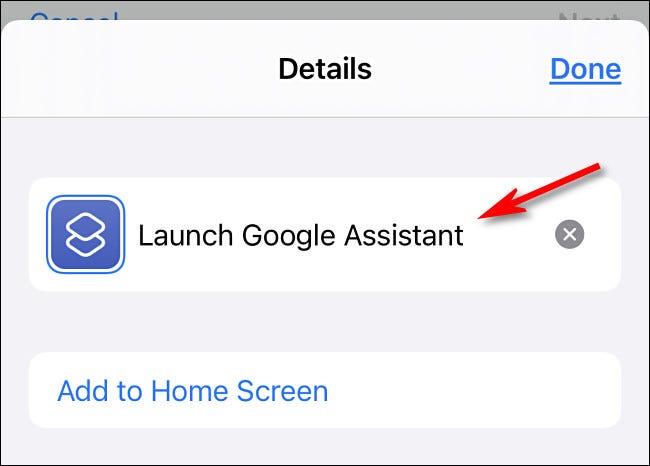
След това е необходимо да зададете конкретно действие на новосъздадения пряк път, в случая Google Assistant. Кликнете върху „ Добавяне на действие “.
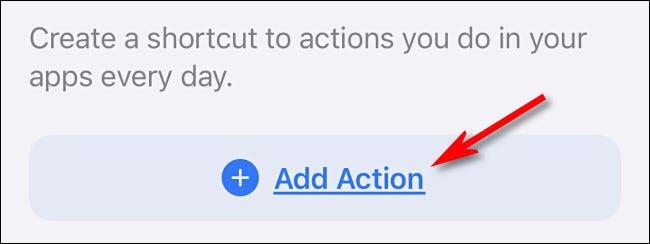
В панела със задачи, който се появява, потърсете ключовата дума „ Hey Google “, след което щракнете върху съответния върнат резултат в списъка.
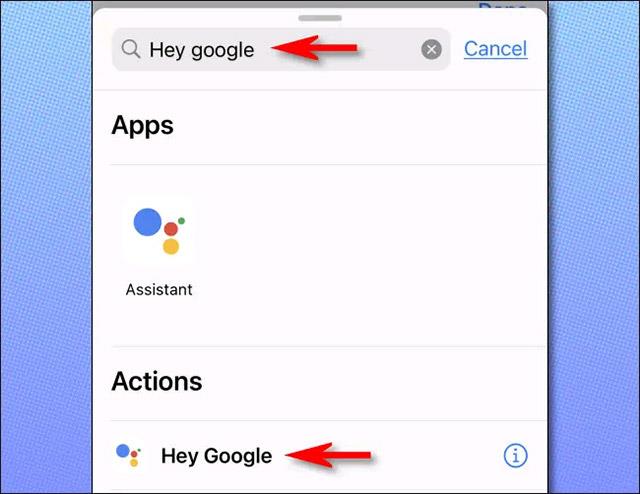
След това ще видите общ преглед на новия си пряк път, който включва само едно конкретно действие. Изключете опцията “ Show When Run ” , след което щракнете върху “ Done ”.
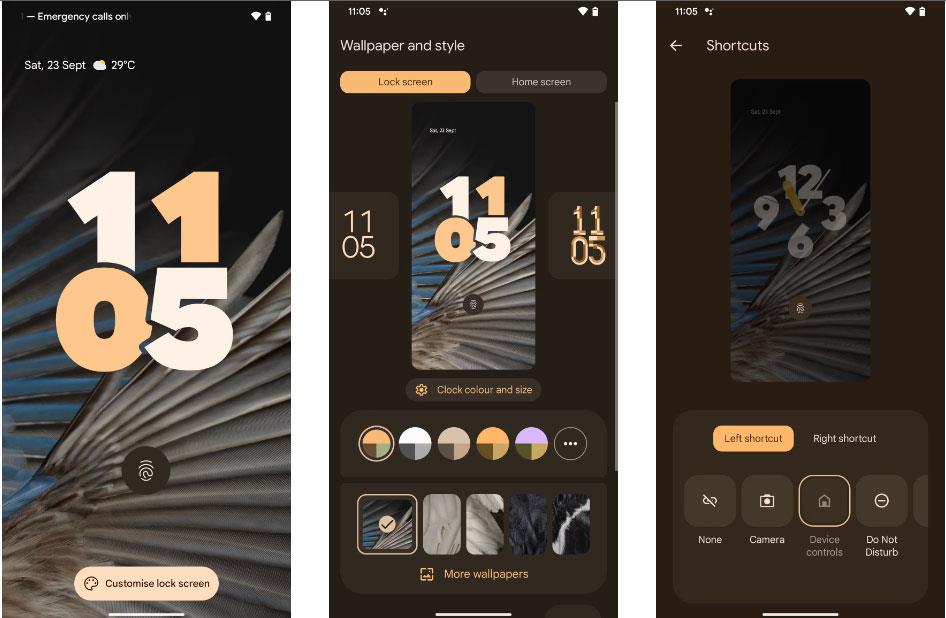
След това ще трябва да конфигурирате функцията Back Tap, за да стартирате новия пряк път, който току-що създадохте. Излезте от приложението Shortcuts и отворете Settings .
В Настройки навигирайте до Достъпност > Докосване , след което изберете „ Докосване назад “.
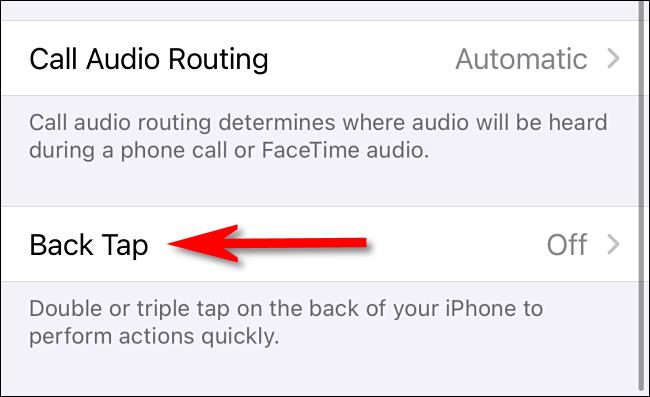
В екрана с настройки „ Натискане назад ” ще имате опцията да посочите действие на натискане назад два пъти („ Двойно натискане ”) или три пъти („ Тройно натискане ”), за да стартирате действие. Моля, изберете опцията, която желаете.
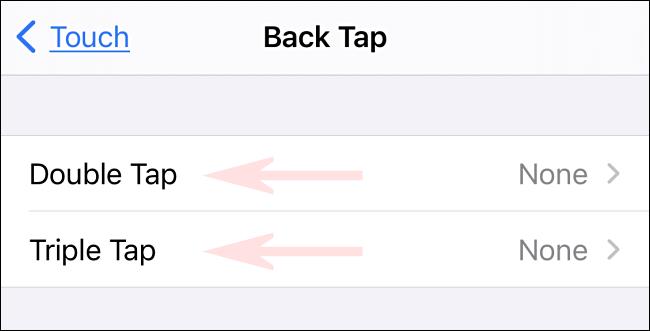
След това ще видите списък с действия, които можете да задействате с помощта на тази функция Back Tap. Превъртете надолу, докато стигнете до секцията „ Преки пътища “. В списъка изберете „ Стартиране на Google Assistant “.
Сега излезте от настройките, след което опитайте да докоснете гърба на телефона си два или три пъти (в зависимост от опциите, които сте задали по-горе). Google Assistant ще стартира и автоматично ще слуша за гласови команди.